Все способы:
Вариант 1: Десктопная версия
Большинство сайтов имеет мобильную версию, которая адаптирована под экраны смартфонов или планшетов, но с помощью нескольких способов просматривать веб-страницы в таком же формате можно и через версию Яндекс Браузера для компьютеров.
Способ 1: Возможности браузера
Возможность просмотра сайтов в мобильном формате в Яндекс Браузере обусловлена доступом к инструментам разработчика, которые предполагают просмотр кода страницы, открытие консоли и адаптацию веб-страницы для просмотра на экране мобильного девайса.
Исследование данных, куда входит изменение формата, доступно и для обычных пользователей.
- Вызовите главное меню программы, нажав на три горизонтальные полосы на верхней панели, затем наведите курсор на пункт «Дополнительно» и выберите «Инструменты разработчика».
Открыть дополнительную панель также можно с помощью сочетания клавиш «Ctrl + Shift + I», горячей клавиши «F12» или через контекстное меню веб-страницы (нажатие правой кнопкой мыши по свободной области страницы и выбор пункта «Исследовать элемент»). - Справа появится панель с инструментами разработчика. Чтобы изменить внешний вид страницы, кликните по значку в виде ноутбука и телефона, и вы увидите оптимизацию сайта под экран мобильного устройства.
- Вверху можно воспользоваться некоторыми дополнительными параметрами:
- Из выпадающего меню «Dimensions» можно выбрать наиболее популярные модели смартфонов и планшетов и посмотреть, как на их примере будет отображаться веб-страница.
- Также можно вручную ввести разрешение экрана и выбрать масштаб.
- В следующем меню есть возможность сымитировать троттлинг или отключить его.
- При нажатии на значок в виде устройства и стрелок можно изменить ориентацию страницы – например, с вертикального отображения перейти на горизонтальное (что возможно на мобильных устройствах при включенном автоповороте).
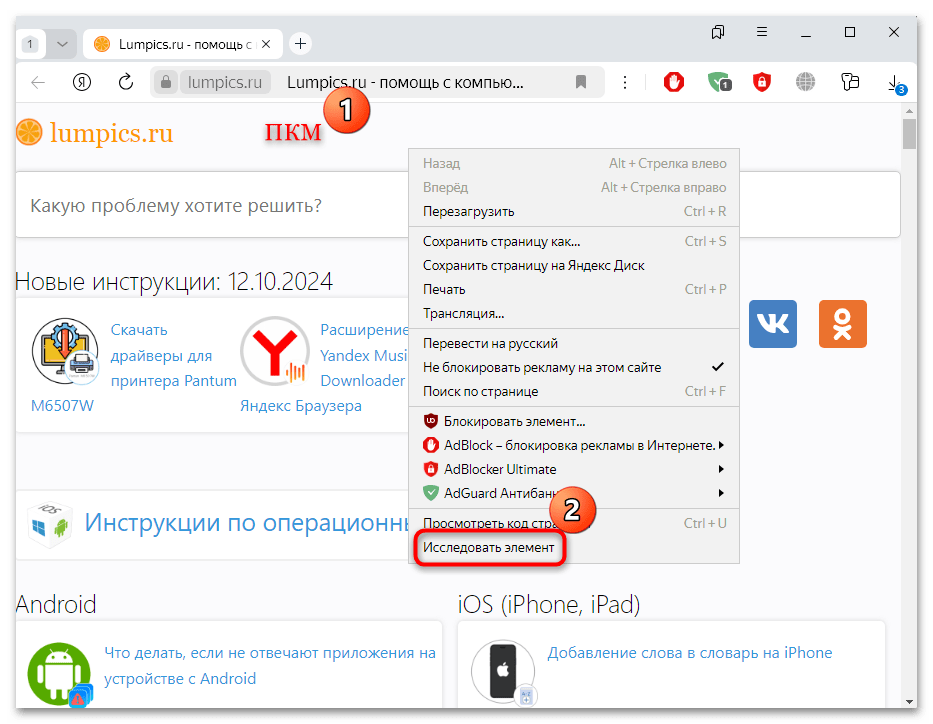
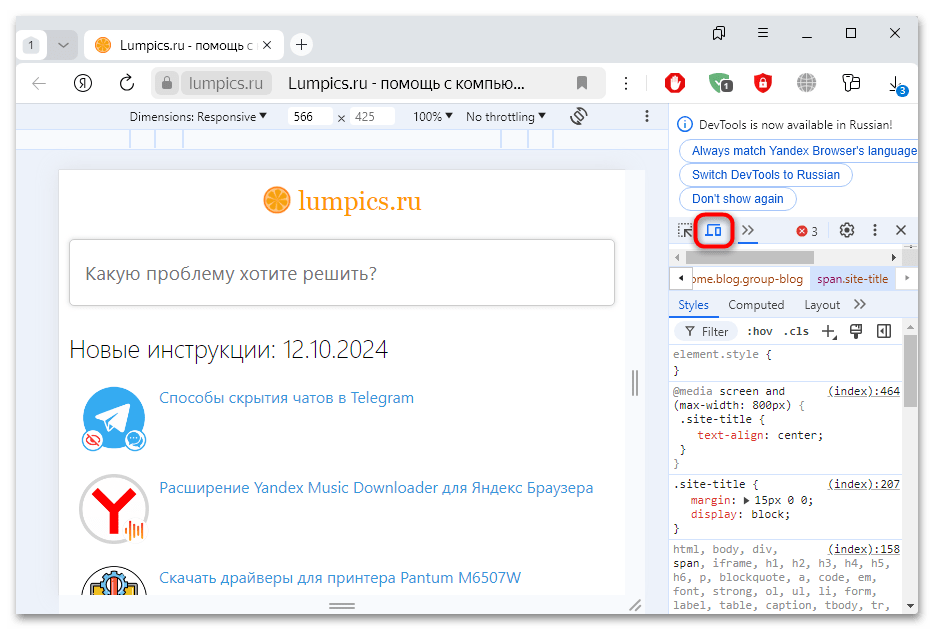
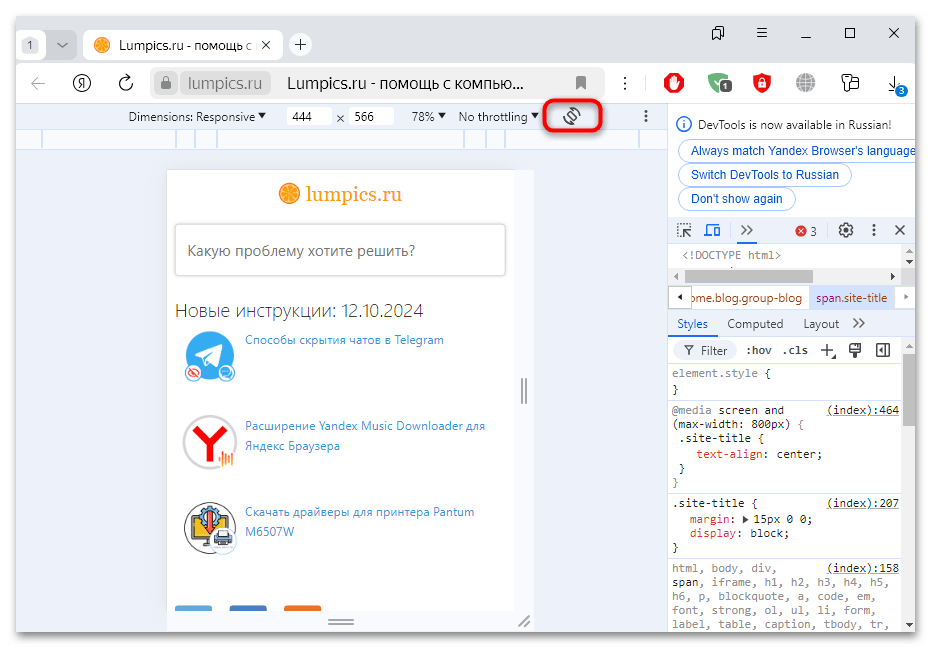
Таким образом в Яндекс Браузере для ПК можно открывать любой сайт как мобильный, исследовать его код, изменять его и проверять работоспособность сайта или веб-страницы локально (что подойдет для разработчиков). Чтобы вернуться к обычному виду страницы, снова нажмите на значок в виде устройств либо просто закройте консоль справа, кликнув по крестику.
Способ 2: Стороннее расширение
Через десктопный Яндекс Браузер мобильную версию сайта можно открыть и с помощью специального расширения Мобильный симулятор от стороннего разработчика, где предусматривается симуляция большого количества моделей девайсов для просмотра сайта через них.
- Установите расширение в Яндекс Браузер, перейдя по ссылке выше, нажав на соответствующую кнопку, затем подтвердив действие во всплывающем окне.
- Откройте тот сайт, который нужно открыть как мобильный, затем нажмите на кнопку расширения, расположенную на панели вверху.
- Страница будет перезагружена, и вы увидите, как она выглядит на экране мобильного девайса.
- Справа есть панель с дополнительными возможностями. Для смены модели устройства кликните по значку в виде девайсов, затем выберите нужный вариант (некоторые из них доступны после приобретения подписки).
- Чтобы изменить ориентацию страницы, щелкните по кнопке в виде закругленной стрелки.
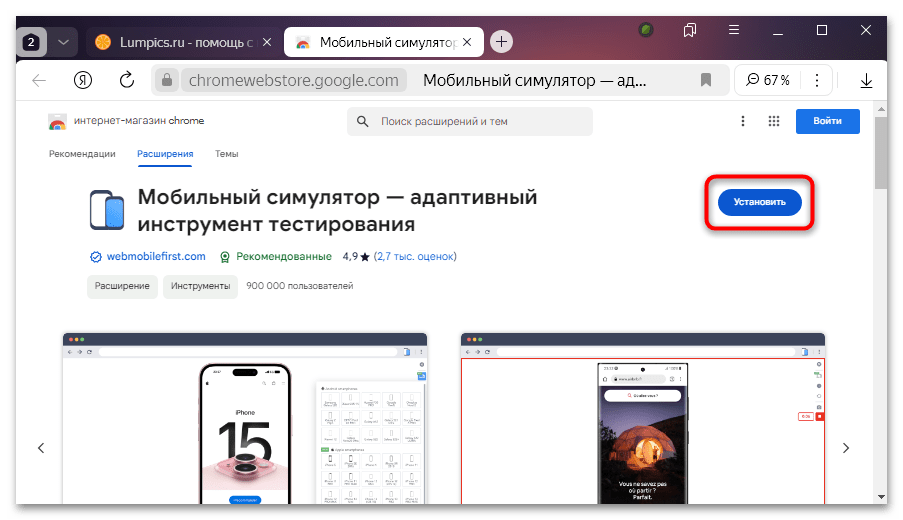
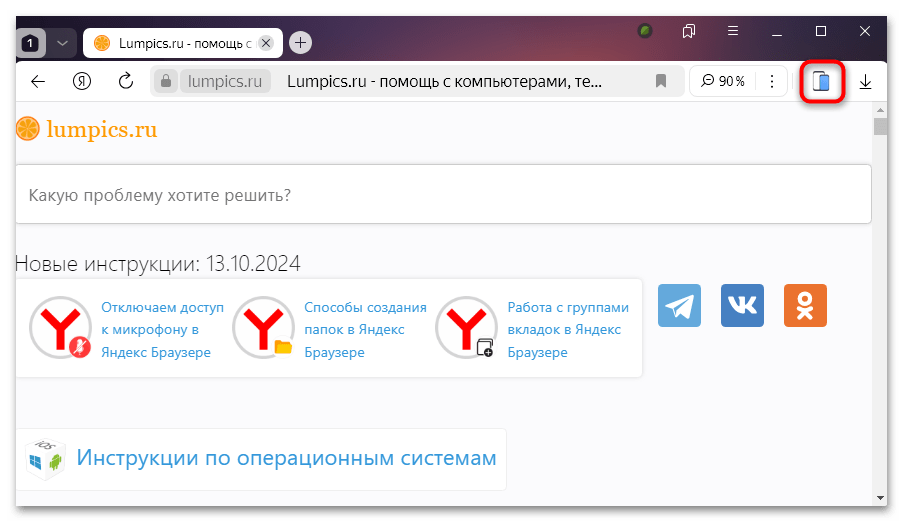
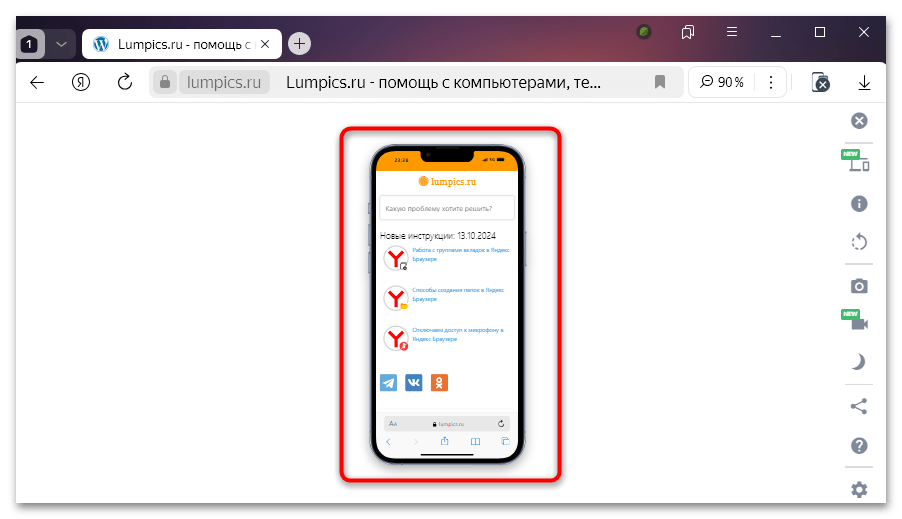
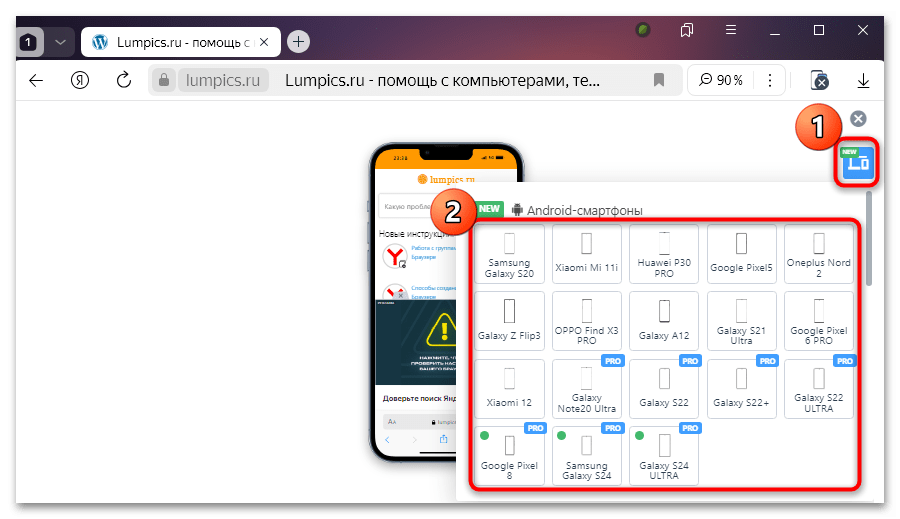
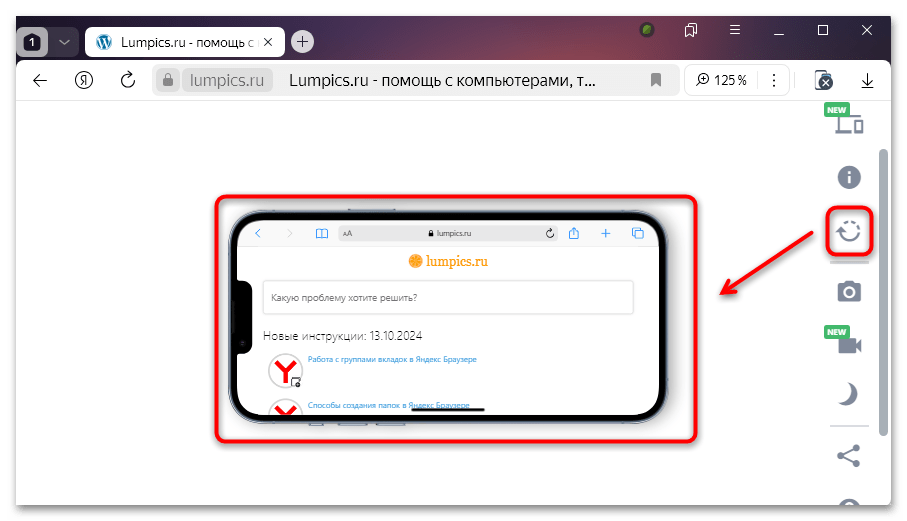
Еще с помощью расширения есть возможность делать скриншоты экрана, записывать видео вкладки, просматривать характеристики и макет выбранного устройства.
Вариант 2: Мобильное приложение
Вероятно, для кого-то будет актуальна ситуация, когда веб-страница в мобильном приложении Яндекс Браузер по умолчанию открывается как для компьютера. Можно случайно перейти на такой режим отображения сайтов либо все дело в настройках обозревателя.
Способ 1: Меню веб-страницы
Чтобы открыть сайт как мобильный в приложении, проверьте в меню веб-страницы, какой режим выбран.
- Тапните по трем точкам справа от адресной строки на открытой веб-странице.
- В появившемся меню выберите пункт «Закрыть версию для ПК».
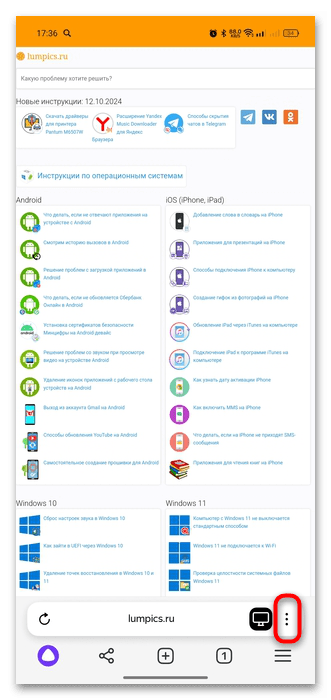

Также рядом с точками для перехода в меню страницы отображается значок в виде компьютера. Можете нажать на него, чтобы вернуться к мобильной версии.
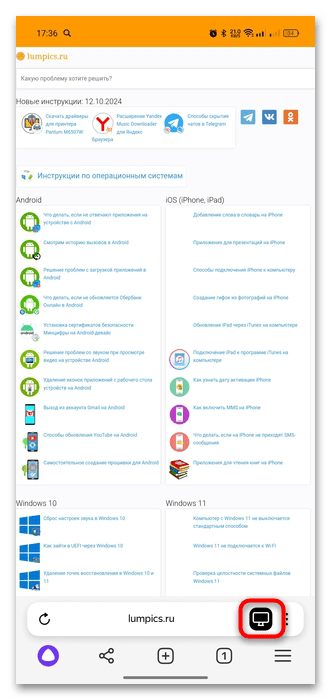
Способ 2: Настройки браузера
В настройках Яндекс Браузера может оказаться включено автоматическое отображение страниц как на компьютере, но этот параметр можно изменить:
- Запустите приложение от Яндекс и тапните по значку меню (три полоски, расположенные горизонтально).
- Коснитесь плитки «Настройки» в появившемся окне.
- Далее пролистайте список функций до блока «Дополнительно» и нажмите по строке «Возможности сайтов».
- Выключите с помощью тумблера параметр «Всегда открывать версию сайта для ПК».
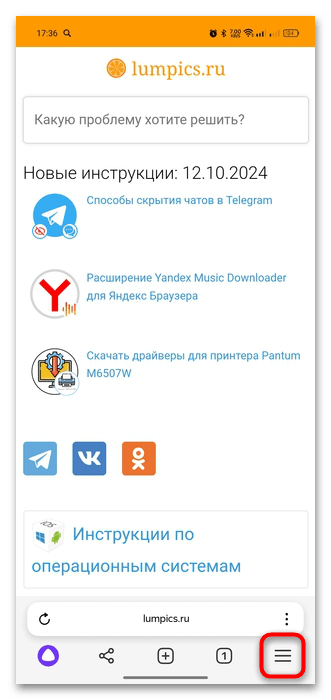
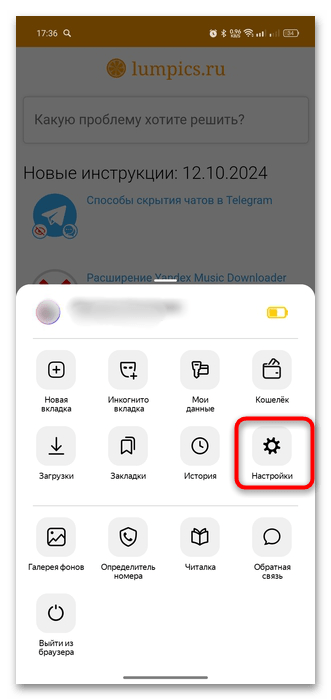
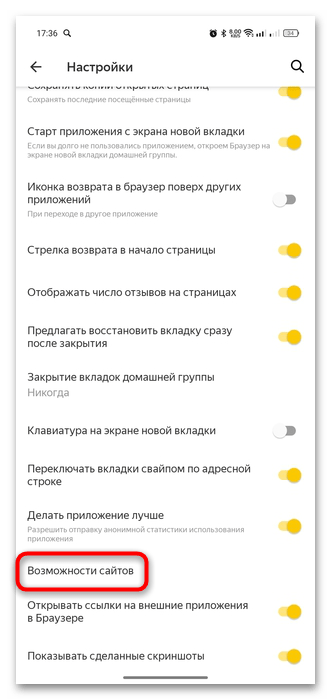
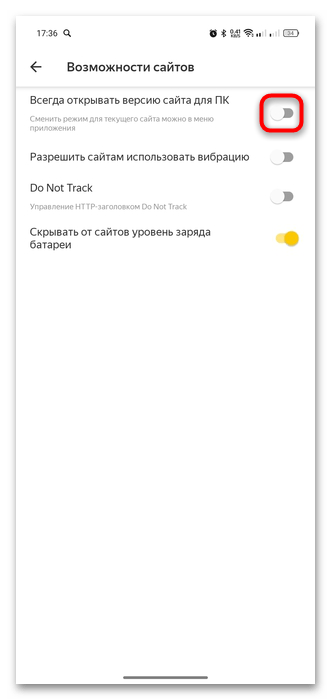
После запуска Яндекс Браузера на смартфоне или планшете веб-страница сразу же будет принимать адаптированный под экран девайса вид, и дополнительных манипуляций для смены режима не потребуется.
 Наша группа в TelegramПолезные советы и помощь
Наша группа в TelegramПолезные советы и помощь
 lumpics.ru
lumpics.ru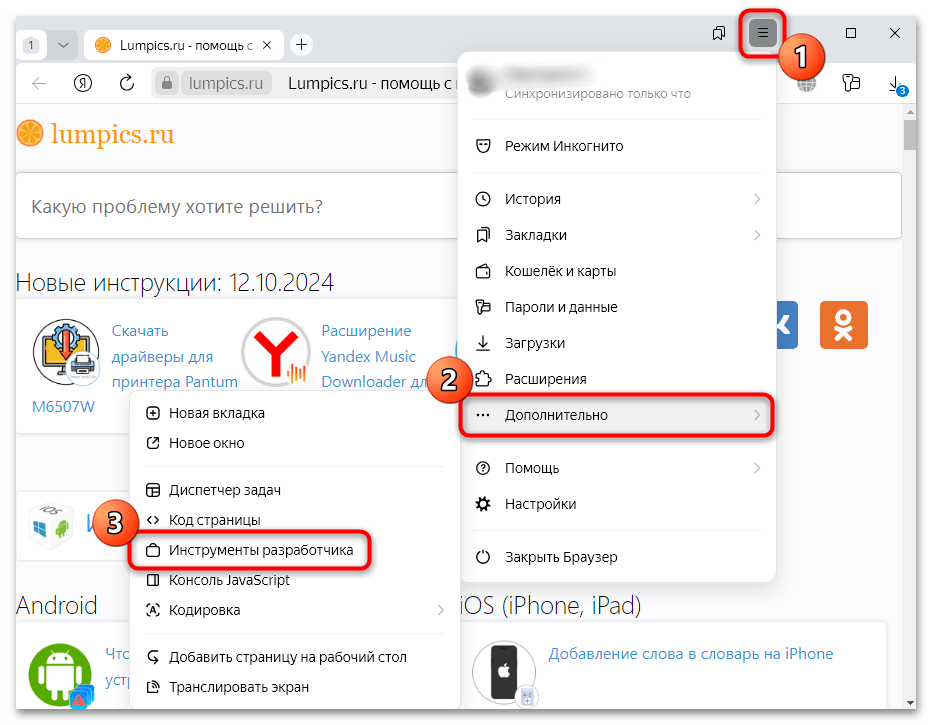
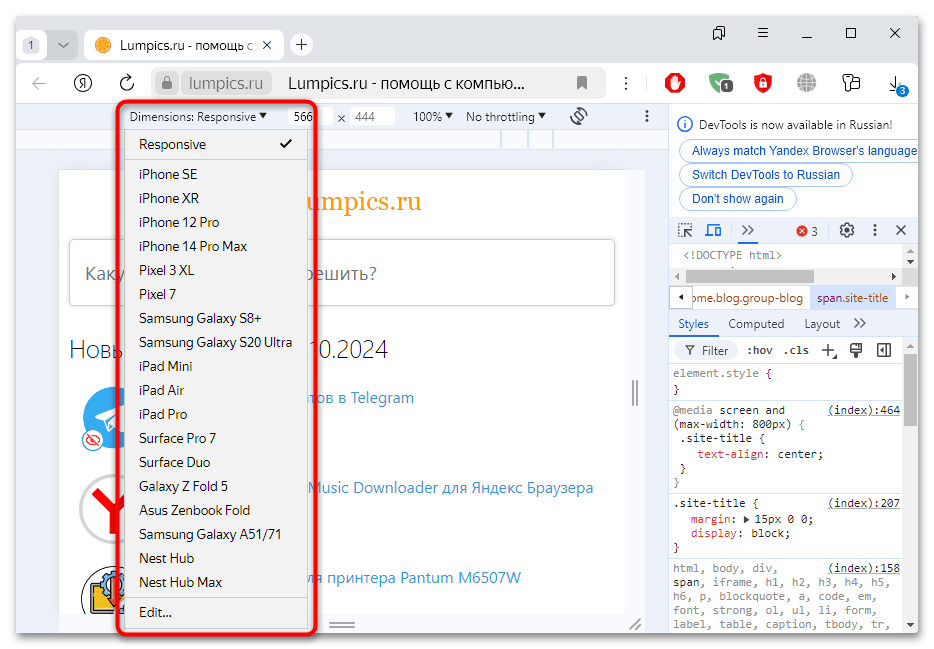
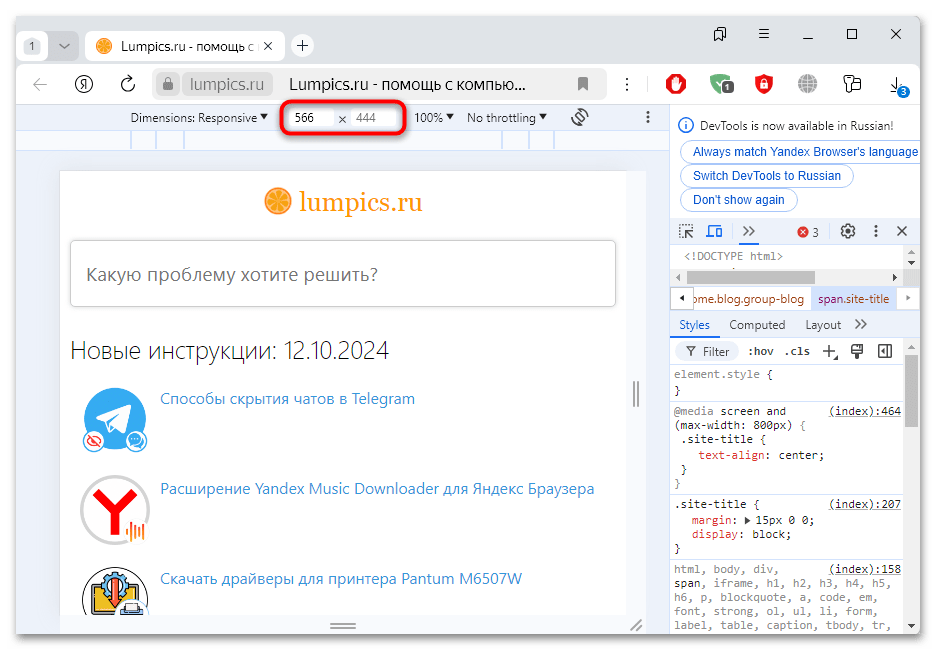

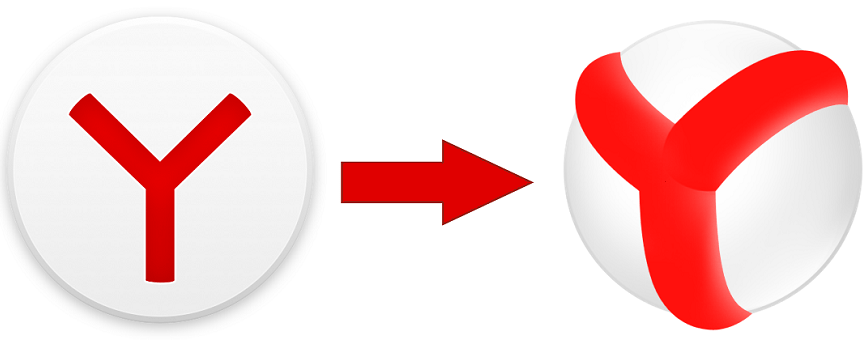
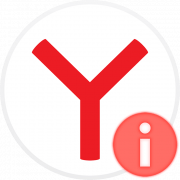


Задайте вопрос или оставьте свое мнение